1、新建一篇wps表格。如下所示:
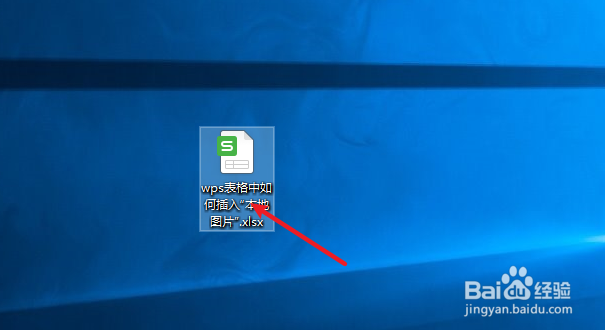
2、在wps表格中点击“插入”工具栏。如下所示:
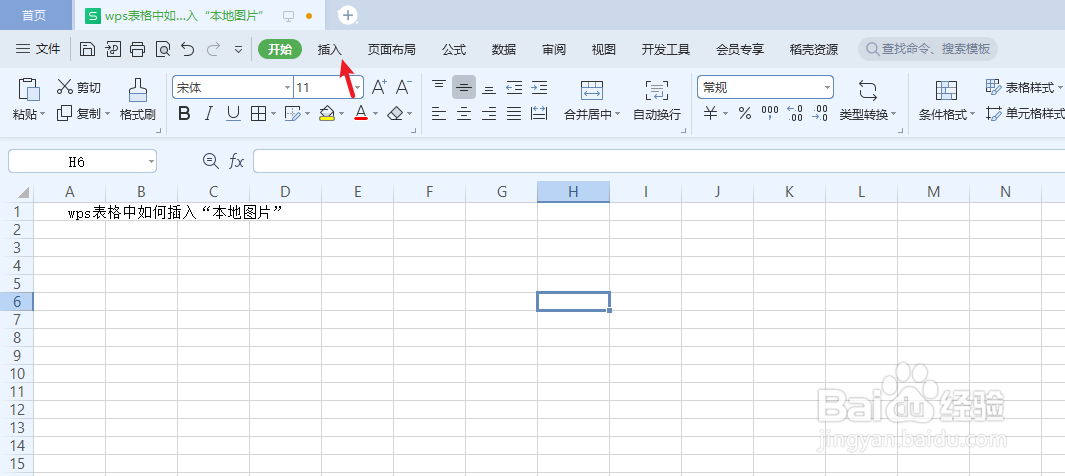
3、点击wps表格中插入工具栏的“图片”。如下所示:
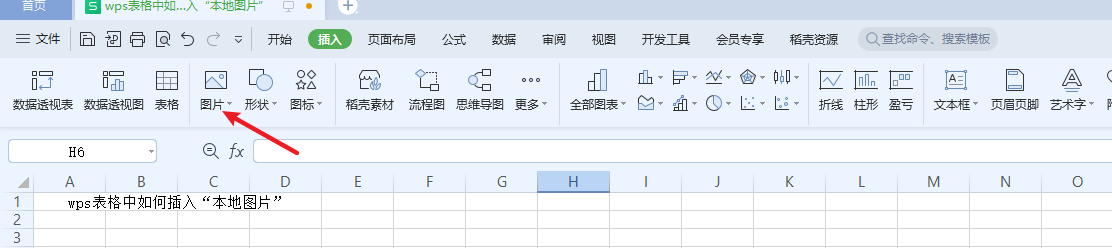
4、在wps表格“图片”中选择、浏览一张“本地图片”。如下所示:
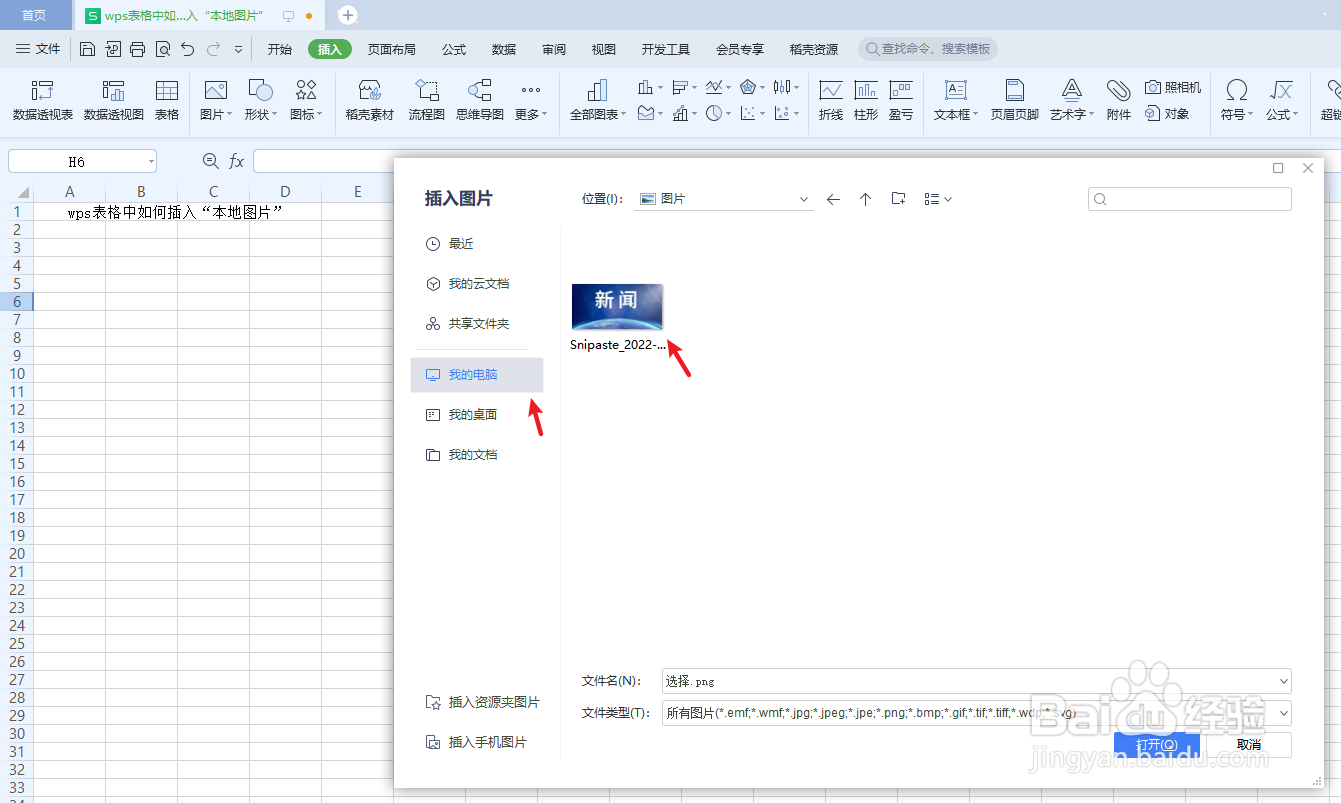
5、下面我们预览一下wps表格中插入的“本地图片”效果。如下所示:
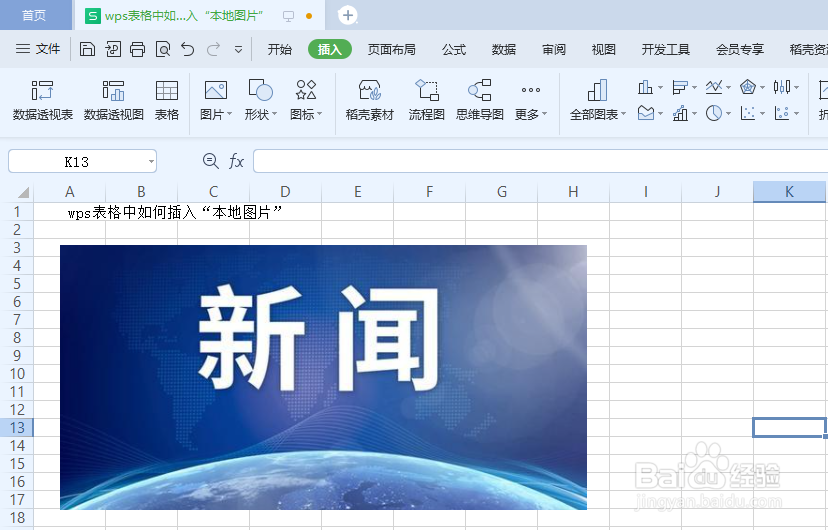
6、总结:wps表格中如何插入“本地图片”(1)新建一篇wps表格(2)在wps表格中点击“插入”工具栏(3)点吁炷纪顼击wps表格中插入工具栏的“图片”(4)在wps表格“图片”中选择、浏览一张“本地图片”(5)预览一下wps表格中插入的“本地图片”效果
